
I risparmiatori dello schermo sono. tecnicamente obsoleto In Windows 11 in questi giorni, ma ne hai ancora bisogno Blocca automaticamente il tuo PC dopo un certo periodo di tempo. Sono anche un modo divertente per personalizzare il tuo PC, ma Windows 11 li nasconde per impostazione predefinita. Ecco come impostare uno.
Innanzitutto, fai clic sul pulsante Start nella barra delle applicazioni e digita "Screensaver". Nei risultati "Best Match" di seguito, fare clic su "Cambia screen saver".
(Puoi anche trovare un collegamento alla finestra Impostazioni Screen Saver nell'app Impostazioni in Personalizzazione e GT; Serratura schermo e GT; Screen saver.)

Una finestra "Impostazioni screen saver" si aprirà. Nel menu a discesa sotto "Screen saver", seleziona uno screensaver dall'elenco. Le scelte predefinite in Windows 11 tornano fino a Windows Vista , quindi non sono stati aggiornati significativamente da un po '. Ecco cosa fa ognuna:
- Testo 3D: Il testo di tua scelta è reso in 3D e spostato intorno allo schermo.
- Vuoto: Uno schermo vuoto, nero.
- Bolle: Le bolle colorate rimbalzano i bordi dello schermo.
- Mistificare: Le linee colorate angolari e curve rimbalzano intorno al tuo schermo.
- Fotografie: Mostra uno slideshow dell'immagine sullo schermo.
- Nastri: Nastri multicolori che ruotano intorno al tuo schermo.

Una volta effettuata la selezione, è possibile modificare le impostazioni dello screensaver facendo clic sul pulsante "Impostazioni". È inoltre possibile visualizzare l'anteprima di ciò che sarà segnato quando attivato il mio click: "Anteprima".
Quindi, utilizzare la casella accanto a "Attendi" per impostare il ritardo dello screensaver in minuti. Se il PC rimane inattivo per questo periodo di tempo, il tuo screensaver si attiverà automaticamente. E se vuoi per il tuo PC a Blocca (e visualizza la schermata di accesso) Quando uscite lo screensaver, selezionare la casella accanto a "On Resume, visualizza la schermata di accesso.
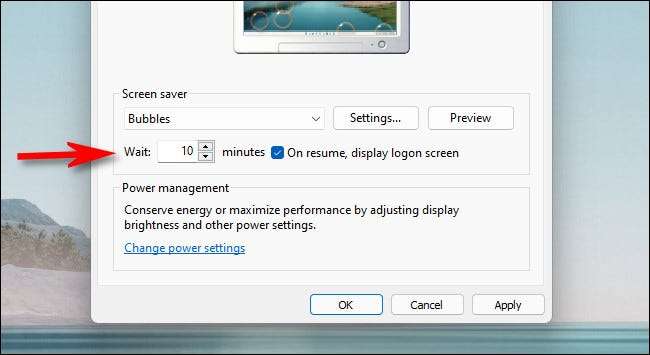
Dopodiché, fare clic su "OK", quindi chiudere la finestra Impostazioni Screen Saver. Il tuo screen saver attiverà dopo l'ora specificata finché il PC non ha ricevuto alcuna tastiera o ingresso del mouse durante quel tempo. Se cambi idea, puoi rivisitare la finestra "Impostazioni di screen saver" cercando "Screensaver" in Start, l'app Impostazioni o nel pannello di controllo. Buona fortuna!
IMPARENTATO: Come bloccare il tuo Windows 11 PC







